
Kako da nabavite Windows 11
Pogledajte da li ovaj računar ispunjava uslove za nadogradnju na Windows 11 – ili doživite sve što Windows može da ponudi uz novi računar.
- Spremno za nadogradnju
- Sistemski zahtevi
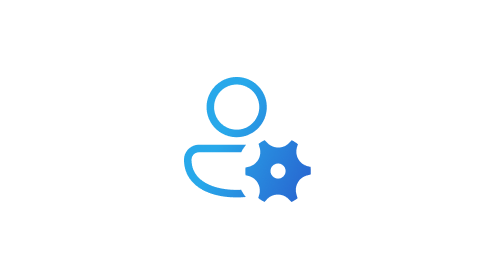
Postavke
Izaberite dugme „Start“, a zatim stavku „Postavke“.
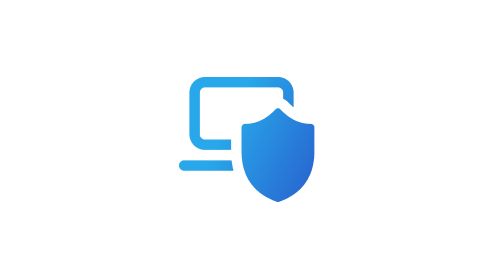
Ažuriranje i bezbednost
Izaberite stavku „Ažuriranje i bezbednost“.
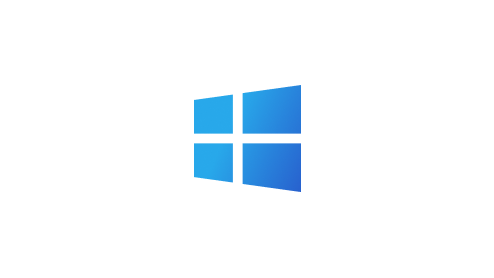
Windows Update
Izaberite „Proveri da li postoje ispravke“ da biste videli da li računar može da koristi Windows 11 odnosno da li je nadogradnja spremna za vaš računar.1

Pronađite ono što vam odgovara
Moderan, inovativan, baš ono što vam je potrebno. Već danas pronađite Windows 11 računar koji odgovara vašim potrebama.
Želite Windows 11 na prilagođenom računaru?
Bilo da instalirate Windows na prilagođeni računar ili pravite novi, trebalo bi da kupite licencu da biste koristili Windows 11.2
Windows 11 sadrži sve moćne i bezbednosne funkcije operativnog sistema Windows 10 uz redizajnirani i osveženi izgled. Uz njega dobijate i nove alatke, zvukove i aplikacije. Mislili smo na svaki detalj. Sve to vam zajednički pruža osvežavajuće iskustvo na računaru. Neke Windows 10 funkcije nisu dostupne u operativnom sistemu Windows 11. Pogledajte specifikacije operativnog sistema Windows 11.
Ako je vaš pribor radio uz Windows 10 i ispunjava zahteve za Windows 11, trebalo bi da radi uz Windows 11. Ako želite da budete sigurni, obratite se proizvođaču pribora.
Windows Update će pružiti indikaciju da li računar ispunjava uslove ili ne. To možete proveriti tako što ćete izabrati stavke Postavke > Windows Update.
Da! Windows 10 i dalje predstavlja odličnu verziju operativnog sistema Windows. Garantujemo da ćemo podržavati Windows 10 do 14. oktobra 2025.
Windows Update pruža obaveštenje o tome da li računar ispunjava uslove i kada ćete dobiti nadogradnju, a to možete da proverite i tako što ćete izabrati stavke „Postavke“ i „Windows Update“.
Besplatna je. Ali samo će Windows 10 računari koji koriste najnoviju verziju operativnog sistema Windows 10 i ispunjavaju minimalne hardverske specifikacije moći da se nadograde. Možete da proverite da li imate najnovije ispravke za Windows 10 tako što ćete izabrati stavke „Postavke“ i „Windows Update“. Imajte u vidu da u oblastima u kojima je internet ograničen mogu da se primenjuju naknade ISP-a.
Ažuriranje se sastoji od ispravki grešaka i bezbednosnih ispravki, kao i novih funkcija u nekoj verziji operativnog sistema Windows. One se objavljuju tokom cele godine. Nadogradnja predstavlja promenu verzija, na primer, prelazak sa operativnog sistema Windows 10 na Windows 11, odnosno prebacivanje sa izdanja Windows Home na Windows Pro.
Besplatna ponuda za nadogradnju nema određeni datum završetka za kvalifikovane sisteme. Međutim, Microsoft zadržava pravo da u nekom trenutku završi podršku za besplatnu ponudu.
Da. Ne morate da izvršite nadogradnju na Windows 11. Nastavićemo da podržavamo Windows 10 do 14. oktobra 2025.
Ne. Windows 11 i Windows 10 zahtevaju približno istu količinu prostora na disku. Međutim, tokom procesa nadogradnje, potreban je dodatni prostor. Windows će osloboditi ovaj dodatni prostor na disku oko 10 dana nakon dovršetka nadogradnje.
Windows 11 je najnovija verzija operativnog sistema Windows. Međutim, nastavićemo da pružamo podršku za Windows 10 do 14. oktobra 2025.
Sve vaše datoteke i podaci podrazumevano će se preneti. Međutim, preporučujemo da pre instalacije napravite rezervnu kopiju datoteka. Saznajte više o pravljenju rezervne kopije fascikli sa računara u usluzi OneDrive.
Da. Kada instalirate nadogradnju na Windows 11, imate period od 10 dana tokom kojeg možete da se vratite na Windows 10 i zadržite datoteke i podatke koje ste poneli sa sobom. Da biste se vratili u Windows 10, izaberite dugme Start> Postavke> Sistem> Oporavak> Idi nazad. Kada se završi period od 10 dana, moraćete da napravite rezervnu kopiju podataka i izvršite „čistu instalaciju“ da biste se vratili na Windows 10.
Preuzimanje i instaliranje operativnog sistema Windows 11 najverovatnije će trajati duže od tipičnog ažuriranja funkcija operativnog sistema Windows 10. Računar možete da koristite dok preuzimate Windows 11, a zatim ćete imati opciju da zakažete instalaciju za neko vreme kada ne planirate da koristite računar. Nakon što ga preuzmete i on bude spreman za instalaciju, vodićemo vas kroz proces instalacije, koji uključuje niz ekrana i upita. Biće potrebno bar jedno ponovno pokretanje sistema. Sve vaše datoteke i podaci podrazumevano će se preneti. Međutim, preporučujemo da pre instalacije napravite rezervnu kopiju datoteka. Saznajte više o pravljenju rezervne kopije fascikli sa računara u usluzi OneDrive. Imajte u vidu da u oblastima u kojima je internet ograničen mogu da se primenjuju naknade ISP-a. Ako organizacija upravlja vašim računarom, obratite se IT odeljenju preduzeća u vezi sa dobijanjem operativnog sistema Windows 11.
Ako računar ispunjava minimalne hardverske specifikacije, Windows 10 Home izdanje u S režimu može da se nadogradi na Windows 11 Home izdanje u S režimu. Ako vaš Windows 10 računar koristi Pro izdanje u S režimu, moraćete da napustite S režim da biste izvršili nadogradnju na Windows 11 Pro. Windows 11 Pro izdanje nije dostupno u S režimu.
Windows Update će pružiti indikaciju da li računar ispunjava uslove ili ne. To možete proveriti tako što ćete izabrati stavke Postavke > Windows Update. Mnogi računari koji nisu stariji od pet godina moći će da se nadograde na Windows 11. Moraju da rade pod najnovijom verzijom operativnog sistema Windows 10 i da ispunjavaju minimalne hardverske zahteve.
Saznajte više o operativnom sistemu Windows 11 za preduzeća.
Besplatna nadogradnja ima isto izdanje koje imate na Windows 10 uređaju. Ako imate izdanje Windows 10 Home, dobićete nadogradnju na izdanje Windows 11 Home.
Uređaji koji ispunjavaju uslove za nadogradnju na Windows 11 nemaju posebna geografska ograničenja i mogu se ponuditi na prodaju na svim tržištima na kojima se Windows prodaje.
Biće nekoliko načina da prepoznate uređaj koji ispunjava uslove za nadogradnju na Windows 11. Trenutno smo razvili sistem koji uključuje markere za: kutije za uređaje, ambalažu, štampane oznake sa činjenicama, letke u kutiji, štampane kataloge, natpise u prodavnicama, veb stranice proizvoda, veb reklamne natpise, demonstracije u maloprodaji i štampane i digitalne oglase. Takođe možete da proverite da li ispunjava minimalne hardverske zahteve.
Windows 11 pruža poboljšane performanse, sveobuhvatnu bezbednost i novi dizajn. Nove funkcije kao što su rasporedi kačenja, vidžeti i ćaskanje omogućavaju da brzo pronađete to što vam je potrebno i povežete se sa kime želite. Kliknite ovde da biste saznali više o funkcijama operativnog sistema Windows 11 koje su jednostavne za korišćenje.
Izaberite stavke Postavke > Windows Update da biste proverili da li vaš računar ispunjava minimalne sistemske zahteve i da li je za njega spremna nadogradnja. Preporučujemo da odmah pokrenete besplatnu nadogradnju na Windows 11 kada bude spremna. Tako možete da isprobate pogodnosti operativnog sistema Windows 11.
Microsoft 365 i Windows 11 optimizovani su tako da funkcionišu zajedno i korisnicima pružaju najbolji utisak pri radu. Da biste saznali više, pogledajte stranicu usluge Microsoft 365.
„Provera stanja računara“ je aplikacija na računaru koja doprinosi tome da imate bolji uvid u ispravnost računara. Obaveštava vas i o tome da li računar ispunjava minimalne sistemske zahteve za nadogradnju na Windows 11. A ako računar ne ispunjava uslove za nadogradnju, pokazuje vam razloge za to. Pogledajte ovaj članak da biste pronašli dodatne informacije o tome kako da pokrenete Proveru stanja računara.
- Korišćeni su simulirani ekrani. Dostupnost funkcija i aplikacija može da se razlikuje u zavisnosti od regiona.
- 1 Nadogradnja na Windows 11 dostupna je za računare koji ispunjavaju uslove i minimalne specifikacije uređaja. Vreme nadogradnje može da se razlikuje u zavisnosti od uređaja. Mogu se naplatiti troškovi internet usluga. Dostupnost funkcija i aplikacija može da se razlikuje u zavisnosti od regiona. Određene funkcije zahtevaju poseban hardver (pogledajte specifikacije operativnog sistema Windows 11).
- 2 Određene funkcije zahtevaju poseban hardver, pogledajte specifikacije operativnog sistema Windows 11.

Pratite Microsoft Windows
Delite ovu stranicu